Quick Guide. Kom igång med NookBox
|
|
|
- Ann-Marie Ström
- för 6 år sedan
- Visningar:
Transkript
1 NookBox Quick Guide Kom igång med NookBox Quick Guide Kom igång med NookBox 1
2 2 Quick Guide - Kom igång med NookBox Innehåll 1. Medföljande delar i ditt NookBox startkit Förberedelser Registrering av systemet Logga in Enheter Till- och frånkoppla systemet Handhavande via App Inställningar via MyNookBox portalen Meddelande- och kontoinställningar Support... 5 NookBox innehåller allt du behöver för att bygga ditt säkerhetssystem och smarta hem. Koppla upp andra produkter som en temperatursensor och de synkroniseras sömlöst för att göra ditt hem ännu smartare. NookBox app ger dig möjligheten att styra alla dina produkter från en plats - din smartphone. NookBox är den enkla vägen till ett smart hem! Ladda ner NookBox app från Appstore eller Google Play. Quickguiden finns även på getnookbox.com/get-started Välkommen till ditt nya smarta hem! NookBox produktfamilj Hitta dina favoritprodukter och upptäck nya sätt att göra ditt hem smartare och säkrare. Leta efter Zigbee produkter NookBox är kompatibel med många produkter för smarta hem, leta efter Zigbee-logotypen. Sirener Rökdetektor Dörrlås Reläbrytare IR Kamera Detektor IR Detektor Dimmer Vattendetektor Video & Dörrtelefon Smart Plug Temperatursensor Termostat
3 3 1. Medföljande delar i ditt NookBox startkit 1. Gateway / Centralapparat med inbyggd batteribackup & GSM 2. Strömadapter 3. Nätverkskabel 4. Magnetkontakt 5. IR-detektor 6. Manöverpanel 2. Förberedelser Placera gateway på lämplig plats, gärna nära ett nätverks- och eluttag, helst i larmat utrymme. 3. Registrering av systemet Surfa in på i din webbläsare och klicka på Ny användare. Följ därefter instruktionerna på skärmen och ange önskad information. Du kommer att få ange MAC-adressen till ditt NookBoxsystem. MAC-adressen finner du på undersidan av din gateway. När din gateway är ansluten och påslagen har du 15 minuter att slutföra registreringen. Om registreringen inte är klar inom 15 minuter, ta bort nätadaptern och deaktivera batteriet. Starta sedan om enheten. Du har åter 15 minuter på dig att slutföra registreringen. Observera att nätverkskabeln måste vara ansluten till fungerande router för att registreringen skall kunna Utföras.
4 4 4. Logga in Du ska nu ha fått ett aktiveringsmejl till den e-post du angivit vid registreringen under punkt 3. Öppna mejlet och klicka på aktiveringslänken för att komma vidare till loginsidan på 6. Till- och frånkoppla systemet via knappsats Steg 1 Ange din kod. (Default koden är 1234 som ni ska ändra vid installationen.) Steg 2 Klicka på knappen för önskat tillkopplingssätt. Låst hänglås för att borta tillkoppla, symbol med hus för att hemma tillkoppla eller öppet hänglås för att larma av. Steg 3 Vid lyckad till- eller frånkoppling markeras vald funktion. Borta tillkoppla Se till att ditt att dina inloggningsuppgifter är korrekt stavade, annars kommer du att få ett fel och du måste skriva in användarnamn och lösenord igen. 5. Enheter Medföljande enheter i NookBox startkit är redan inlärda i systemet och behöver inte läggas till manuellt. Vi rekommenderar att ni utför ett sk. gångtest på den avsedda installationsplatsen innan ni monterar detektorerna permanent. För att läsa in andra enheter som är kompatibla med NookBox se FAQ under supportfliken på mynookbox.com. Om ett system är borta tillkopplat kommer alla detektorer att vara aktiva och vid påverkan utlösa larm eller starta inpasseringssummern helt beroende på hur de är programmerade i systemet. Om inpasseringssummern startar har användaren en viss tid att slå ifrån systemet. Om inpasseringstiden hinner gå ut innan rätt kod slås in så kommer ett larm att utlösas. Hur lång inpasseringstiden är går att programmera via MyNookBox portalen. Hemma tillkoppling Om ett system tillkopplas i hemmaläge aktiveras de detektorer som inte har funktionen hemmasektion. Detta läge används då du till exempel vill ha dörrar och fönster larmade när man är hemma i bostaden. 7. Handhavande via App I Säkerhetsmenyn är det möjligt att till- och frånkoppla systemet. I Automationsmenyn hittar du en översikt över smarta hem tillbehör. Dessa kan även styras direkt från appen. I menyn Kamera kan du titta på live video via IP-kameror i kombination med premium service. I Händelsemenyn listas alla händelserna. Uppe till vänster klickar du på knappen med tre linjer, här anpassar du dina personliga uppgifter, lösenord och meddelandeinställningar.
5 5 8. Inställningar via MyNookBoxportalen Via MyNookBox portaien kommer ni åt följande menyer;» Säkerhet» Automation» Kamera» Händelse» Inställning Enhet (Huvudanvändare) Här kan du namnge dina enheter, ange områdestillhörighet och utföra gångtest. Enhet (Installatör) Utökade funktioner för dina enheter. Lägg till, ta bort och ändra funktioner. Centralenhet (Huvudanvändare) Här lägger du till användarkoder och till- och från notifieringar. Här ändrar du även huvudkoden. Centralenhet (Installatör) Här ställer du in dina systemval, exempelvis in och utpasseringstiderna, ljud mm. Rapporter (Installatör) Inställningar för larmrapporter och möjlighet för uppkoppling mot larmcentral. 9. Meddelande- och kontoinställningar Säkerhet Ändra larmläget, få en överblick över dina tillbehör och för att manuellt hämta bilder. Automation Här får du en översikt över dina Smarta hem tillbehör. Så snart de lagts till i systemet visas de här. I gruppmenyn kan du lägga till valfria enheter i en grupp så du kan samla dina enheter i t.ex. olika rum. I menyn Scene kan du programmera individuella Smarta hem-scenarier. Kamera Här kan du titta på livevideo när du har registrerat en IPkamera i systemet (IPC-S1) och valt premium service. Händelse I menyn händelseminne hittar du en översikt över allt som hänt i systemet. Exempel på det som loggas är till och frånkopplingar, fel, larm o.s.v. De 500 senaste händelserna sparas. Inställning» Enhet» Centralenhet» Rapporter Via länken inställningar ombeds du att slå in din PIN kod. Det finns tre olika login-möjligheter: Huvudanvändare för område 1 (Default PIN-kod: 1111) Huvudanvändare för område 2 (Default PIN-kod: 2222) Installatör: (Default PIN-kod: 5555) Under ditt kontonamn uppe till höger når du följande menyer; Konto Skapa nya konton för inloggning i systemet. Meddelande Här kan du anpassa inställningar för Push och mail. SMS-meddelanden är endast tillgängliga för er med Sim-kort med sms funktion. Du kan enkelt logga in här på Kontrollera att volymen är på i din smartphone för att PUSH och SMS meddelanden skall uppmärksammas. Risken är annars att du kommer missa t.ex. en larmhändelse. För högsta säkerhet rekommenderas att man kopplar larmet till en larmcentral (rådfråga din återförsäljare). 10. Support Om du får problem som du inte kan lösa med den här handboken kan du prova något av följande: För mer information om installation av en enhet, gå till och ladda ner manualerna för de enheter du vill installera. För support eller garantiärenden vänligen kontakta din NookBox återförsäljare. Quickguiden finns även på getnookbox.com/get-started
6 6 For more information visit:
Handhavandemanual. Kom igång med NookBox
 NookBox Handhavandemanual Kom igång med NookBox Handhavandemanual Kom igång med NookBox 1 2 Handhavandemanual Kom igång med NookBox Innehåll 1. LOGGA IN...3 2. INSTÄLLNINGAR VIA MYNOOKBOX-PORTALEN...4
NookBox Handhavandemanual Kom igång med NookBox Handhavandemanual Kom igång med NookBox 1 2 Handhavandemanual Kom igång med NookBox Innehåll 1. LOGGA IN...3 2. INSTÄLLNINGAR VIA MYNOOKBOX-PORTALEN...4
Installationsmanual. Kom igång med NookBox
 NookBox Installationsmanual Kom igång med NookBox Installationsmanual Kom igång med NookBox 1 2 Installationsmanual Kom igång med NookBox Innehåll 1. MEDFÖLJANDE DELAR I DITT NOOKBOX STARTKIT...3 2. FÖRBEREDELSER...3
NookBox Installationsmanual Kom igång med NookBox Installationsmanual Kom igång med NookBox 1 2 Installationsmanual Kom igång med NookBox Innehåll 1. MEDFÖLJANDE DELAR I DITT NOOKBOX STARTKIT...3 2. FÖRBEREDELSER...3
Smarta lösningar för mindre verksamheter och hem
 Smarta lösningar för mindre verksamheter och hem NookBox är ett smart inbrottslarm anpassat för moderna lösninar. Genom din smartphone har du alltid koll på ditt larm vare sig du är på jobbet eller på
Smarta lösningar för mindre verksamheter och hem NookBox är ett smart inbrottslarm anpassat för moderna lösninar. Genom din smartphone har du alltid koll på ditt larm vare sig du är på jobbet eller på
QuickGuide. NookBox Backend Portal 1.0. För Manager/Assistant Manager
 NookBox QuickGuide NookBox Backend Portal 1.0 QuickGuide NookBox Backend Portal 1.0 För Manager/Assistant Manager 1 2 QuickGuide - NookBox Backend Portal 1.0 För Manager/Assistant Manager. Innehåll 1.
NookBox QuickGuide NookBox Backend Portal 1.0 QuickGuide NookBox Backend Portal 1.0 För Manager/Assistant Manager 1 2 QuickGuide - NookBox Backend Portal 1.0 För Manager/Assistant Manager. Innehåll 1.
Smart alarm för ditt hem
 smart Living Yale Alarm Smart alarm för ditt hem An ASSA ABLOY Group brand Den enkla vägen till ett tryggt hem Yale Smart Living Intelligent trygghetssystem som ger dig överblick av ditt hem Oavsett var
smart Living Yale Alarm Smart alarm för ditt hem An ASSA ABLOY Group brand Den enkla vägen till ett tryggt hem Yale Smart Living Intelligent trygghetssystem som ger dig överblick av ditt hem Oavsett var
Preliminär manual. Larmpaket lares 4.0 för utbildning
 +P1 M1 M2 - + P1 M3 M4 - NC C NO +A +R Preliminär manual Larmpaket lares 4.0 för utbildning LABORATIONSPLATTA LARMSYSTEM KSENIA Borra hål 4 mm Centralapparat lares 16IP CA El/teknikrum +P i1 i2 - +P i3
+P1 M1 M2 - + P1 M3 M4 - NC C NO +A +R Preliminär manual Larmpaket lares 4.0 för utbildning LABORATIONSPLATTA LARMSYSTEM KSENIA Borra hål 4 mm Centralapparat lares 16IP CA El/teknikrum +P i1 i2 - +P i3
Kortfattad Installationsguide
 & Kortfattad Installationsguide Vi rekommenderar Dig att noggrant läsa igenom GARDE HEMLARM manual för utförlig information om hur larmet monteras och installeras. Nedan följer en översikt av de viktigaste
& Kortfattad Installationsguide Vi rekommenderar Dig att noggrant läsa igenom GARDE HEMLARM manual för utförlig information om hur larmet monteras och installeras. Nedan följer en översikt av de viktigaste
Centralapparat lares. Handhavande / Användaranvisning
 Centralapparat lares Handhavande / Användaranvisning INNEHÅLLSFÖRTECKNING MANÖVERPANEL ERGO...3 ANVÄNDARFUNKTIONER...3 TILL OCH FRÅNKOPPLING...3 DISPLAY INFORMATION...4 TILLKOPPLING...5 FRÅNKOPPLING...6
Centralapparat lares Handhavande / Användaranvisning INNEHÅLLSFÖRTECKNING MANÖVERPANEL ERGO...3 ANVÄNDARFUNKTIONER...3 TILL OCH FRÅNKOPPLING...3 DISPLAY INFORMATION...4 TILLKOPPLING...5 FRÅNKOPPLING...6
Innehåll 1. Om ScandLarm Air... 3 2. Ladda ner App... 3 3. Starta kontrollpanel... 4 4. Konfigurera App till kontrollpanelen... 5 5.
 ScandLarm Air Innehåll 1. Om ScandLarm Air... 3 2. Ladda ner App... 3 3. Starta kontrollpanel... 4 4. Konfigurera App till kontrollpanelen... 5 5. Koda enheter till kontrollpanelen... 7 5.1 Radera enhet...
ScandLarm Air Innehåll 1. Om ScandLarm Air... 3 2. Ladda ner App... 3 3. Starta kontrollpanel... 4 4. Konfigurera App till kontrollpanelen... 5 5. Koda enheter till kontrollpanelen... 7 5.1 Radera enhet...
Handhavandebeskrivning
 Handhavandebeskrivning Säkerhetsansvarig nivå 3,6 Manualen beskriver funktioner och dagligt handhavande för Galaxy DIMENSION G3 larmsystem. Systemet uppfyller SBSC enligt SSF 1014 för security grade 3
Handhavandebeskrivning Säkerhetsansvarig nivå 3,6 Manualen beskriver funktioner och dagligt handhavande för Galaxy DIMENSION G3 larmsystem. Systemet uppfyller SBSC enligt SSF 1014 för security grade 3
tillägg till AnvändarmANUAL För LarmSystemet Lansen Home Installera, Använda och Administrera
 tillägg till AnvändarmANUAL För LarmSystemet Lansen Home Installera, Använda och Administrera Innehåll 1 Externa antenner 2 GSM/GPRS 3 MMS 4 Ethernet inställningar 5 Fjärrhjälp OBS! För grundläggande information
tillägg till AnvändarmANUAL För LarmSystemet Lansen Home Installera, Använda och Administrera Innehåll 1 Externa antenner 2 GSM/GPRS 3 MMS 4 Ethernet inställningar 5 Fjärrhjälp OBS! För grundläggande information
Startboxen innehåller följande utrustning. Modem Nätverkskabel Strömadapter
 Manual Huawei B260a Startboxen innehåller följande utrustning Modem Nätverkskabel Strömadapter 2 3 Modem Huawei B260a Betydelsen av modemets lampor 1. 2. 3. 4. 5. 6. 7. 8. Anslutning för extern antenn
Manual Huawei B260a Startboxen innehåller följande utrustning Modem Nätverkskabel Strömadapter 2 3 Modem Huawei B260a Betydelsen av modemets lampor 1. 2. 3. 4. 5. 6. 7. 8. Anslutning för extern antenn
Smart Start Användarguide. startpaketet för ditt smarta hem
 Smart Start Användarguide startpaketet för ditt smarta hem Välkommen hem. Smart Start från Umeå Energi är ett startpaket som gör det möjligt för dig att bygga ditt smarta hem utifrån dina egna behov och
Smart Start Användarguide startpaketet för ditt smarta hem Välkommen hem. Smart Start från Umeå Energi är ett startpaket som gör det möjligt för dig att bygga ditt smarta hem utifrån dina egna behov och
Centralapparat lares 4.0. Handhavande / Användaranvisning
 Centralapparat lares 4.0 Handhavande / Användaranvisning MANÖVERPANEL ERGO Manöverpanel ergo har kapacitiva touchknappar som är bakgrundsbelysta. Längst ner till höger finns ett scrollhjul med OK knapp
Centralapparat lares 4.0 Handhavande / Användaranvisning MANÖVERPANEL ERGO Manöverpanel ergo har kapacitiva touchknappar som är bakgrundsbelysta. Längst ner till höger finns ett scrollhjul med OK knapp
Centralapparat lares. Handhavande / Användaranvisning. Extronic Elektronik Vi har människodetektering som affärsidé
 Centralapparat lares Handhavande / Användaranvisning Extronic Elektronik Vi har människodetektering som affärsidé INNEHÅLLSFÖRTECKNING MANÖVERPANEL ERGO...3 ANVÄNDARFUNKTIONER...3 TILL OCH FRÅNKOPPLING...3
Centralapparat lares Handhavande / Användaranvisning Extronic Elektronik Vi har människodetektering som affärsidé INNEHÅLLSFÖRTECKNING MANÖVERPANEL ERGO...3 ANVÄNDARFUNKTIONER...3 TILL OCH FRÅNKOPPLING...3
Kom igång med Windows Phone
 1 of 12 Windows Phone Innehåll 1 Inledning... 2 2 Konfigurera flerfaktorsinloggning... 2 4 Konfigurera applikationer... 12 4.1 Mail i mobilenhet... 12 4.2 Skype i mobil enhet... 12 4.3 OneNote i mobilenhet...
1 of 12 Windows Phone Innehåll 1 Inledning... 2 2 Konfigurera flerfaktorsinloggning... 2 4 Konfigurera applikationer... 12 4.1 Mail i mobilenhet... 12 4.2 Skype i mobil enhet... 12 4.3 OneNote i mobilenhet...
Salusfin s intelligenta värme kontroll: Installationsguiden
 Salusfin s intelligenta värme kontroll: Installationsguiden Du hittar detaljerade instruktioner på våra supportsidor angående alla steg som ska utföras under installationen. Under supportsidorna hittas
Salusfin s intelligenta värme kontroll: Installationsguiden Du hittar detaljerade instruktioner på våra supportsidor angående alla steg som ska utföras under installationen. Under supportsidorna hittas
Smart Start Användarguide. startpaketet för ditt smarta hem
 Smart Start Användarguide startpaketet för ditt smarta hem Välkommen hem. Larmtjänst Smart Start från Umeå Energi är ett startpaket som gör det möjligt för dig att bygga ditt smarta hem utifrån dina egna
Smart Start Användarguide startpaketet för ditt smarta hem Välkommen hem. Larmtjänst Smart Start från Umeå Energi är ett startpaket som gör det möjligt för dig att bygga ditt smarta hem utifrån dina egna
Handhavandebeskrivning
 Handhavandebeskrivning Säkerhetsansvarig nivå 3,6 Manualen beskriver funktioner och dagligt handhavande för Galaxy G3 larmsystem. Systemet uppfyller SBSC enligt SSF 1014 för security grade 3 (larmklass
Handhavandebeskrivning Säkerhetsansvarig nivå 3,6 Manualen beskriver funktioner och dagligt handhavande för Galaxy G3 larmsystem. Systemet uppfyller SBSC enligt SSF 1014 för security grade 3 (larmklass
Guide för fjärråtkomst av Gigamedia IP-kamerakit
 Guide för fjärråtkomst av Gigamedia IP-kamerakit Grattis till ditt köp av ett komplett IP-kamerakit från Gigamedia. Denna guide förklarar hur du använder dig av Gigamedias kostnadsfria DDNS-tjänst för
Guide för fjärråtkomst av Gigamedia IP-kamerakit Grattis till ditt köp av ett komplett IP-kamerakit från Gigamedia. Denna guide förklarar hur du använder dig av Gigamedias kostnadsfria DDNS-tjänst för
Agility Snabbguide Installation
 Agility Snabbguide Installation För ytterligare information vänligen se installationsmanualen för Agility på www.riscogroup.com Tack för att du har valt det trådlösa systemet Agility från Risco Group.
Agility Snabbguide Installation För ytterligare information vänligen se installationsmanualen för Agility på www.riscogroup.com Tack för att du har valt det trådlösa systemet Agility från Risco Group.
Bruksanvisning för ditt larmsystem. System: Domonial
 Bruksanvisning för ditt larmsystem System: Domonial Välkommen till Sector Alarm Tack för att du valt ett larmsystem från Sector Alarm! Bruksanvisningen som du har i handen ska fungera som ett stöd i den
Bruksanvisning för ditt larmsystem System: Domonial Välkommen till Sector Alarm Tack för att du valt ett larmsystem från Sector Alarm! Bruksanvisningen som du har i handen ska fungera som ett stöd i den
Handhavandebeskrivning
 Handhavandebeskrivning Användare Manualen beskriver funktioner och dagligt handhavande för Galaxy G2-20 larmsystem. Systemet uppfyller SBSC enligt SSF 1014 för security grade 2 (larmklass 2) Miljöklass
Handhavandebeskrivning Användare Manualen beskriver funktioner och dagligt handhavande för Galaxy G2-20 larmsystem. Systemet uppfyller SBSC enligt SSF 1014 för security grade 2 (larmklass 2) Miljöklass
1 Introduktion Funktioner 3. 2 Kom igång Paketets innehåll Översikt över kameran 5. 3 Installation 6
 Innehållsförteckning 1 Introduktion 3 1.1 Funktioner 3 2 Kom igång 4 2.1 Paketets innehåll 4 2.2 Översikt över kameran 5 3 Installation 6 3.1 Installation av hårdvara 6 3.2 Installation av App 6 3.3 Användning
Innehållsförteckning 1 Introduktion 3 1.1 Funktioner 3 2 Kom igång 4 2.1 Paketets innehåll 4 2.2 Översikt över kameran 5 3 Installation 6 3.1 Installation av hårdvara 6 3.2 Installation av App 6 3.3 Användning
Centralapparat lares 4.0
 Centralapparat lares 4.0 Revision 2018-12-02 INLEDNING: för larmsystem lares 4.0. finns i 5 versioner: lares 4.0 16: 10 sektioner, expanderbara till 16. lares 4.0 40: 10 sektioner, expanderbara till 40.
Centralapparat lares 4.0 Revision 2018-12-02 INLEDNING: för larmsystem lares 4.0. finns i 5 versioner: lares 4.0 16: 10 sektioner, expanderbara till 16. lares 4.0 40: 10 sektioner, expanderbara till 40.
MÖTEN PÅ DISTANS Jitsi Meet Skype mikrofon och webbkamera Jitsi Meet
 MÖTEN PÅ DISTANS Det är ett uttalat mål inom Equmeniakyrkan att vi ska minska vårt resande. Ett bra första steg mot det målet är att ha möten på distans via videosamtal. Samma teknik kan också vara användbar
MÖTEN PÅ DISTANS Det är ett uttalat mål inom Equmeniakyrkan att vi ska minska vårt resande. Ett bra första steg mot det målet är att ha möten på distans via videosamtal. Samma teknik kan också vara användbar
Om tjänsten. Att komma igång. Installation för mobil. Installation för dator
 BASIC Android Ver. 8- Snabbguide Om tjänsten icentrex är ett samarbetsverktyg för hela ert företag. Tjänsten finns tillgänglig för alla användare i din organisation. Applikationen är kompatibel med iphone
BASIC Android Ver. 8- Snabbguide Om tjänsten icentrex är ett samarbetsverktyg för hela ert företag. Tjänsten finns tillgänglig för alla användare i din organisation. Applikationen är kompatibel med iphone
Manual - Storegate Team
 Manual - Storegate Team Om tjänsten Med Storegate Team får du full kontroll över företagets viktiga digitala information. Du kan enkelt lagra, dela och arbeta i filer med högsta säkerhet inom ditt företag.
Manual - Storegate Team Om tjänsten Med Storegate Team får du full kontroll över företagets viktiga digitala information. Du kan enkelt lagra, dela och arbeta i filer med högsta säkerhet inom ditt företag.
Uppkoppling med Pulse Secure och Symantec VIP Access
 Uppkoppling med Pulse Secure och Symantec VIP Access Symantec VIP Access och Pulse Secure behövs för inloggning till SFV s nätverk utifrån. Tänk på att hastigheten avgörs av din internetuppkoppling du
Uppkoppling med Pulse Secure och Symantec VIP Access Symantec VIP Access och Pulse Secure behövs för inloggning till SFV s nätverk utifrån. Tänk på att hastigheten avgörs av din internetuppkoppling du
INSTALLATIONSMANUAL NORDIC-SYSTEM WEBBSERVER, ios- OCH ANDROID-APP. Ver. 2.5
 INSTALLATIONSMANUAL NORDIC-SYSTEM WEBBSERVER, ios- OCH ANDROID-APP Ver. 2.5 KOM IGÅNG Kom igång NORDIC-SYSTEM WEBB-001/002 ger dig möjlighet att skapa en mängd olika funktioner, styra och programmera dina
INSTALLATIONSMANUAL NORDIC-SYSTEM WEBBSERVER, ios- OCH ANDROID-APP Ver. 2.5 KOM IGÅNG Kom igång NORDIC-SYSTEM WEBB-001/002 ger dig möjlighet att skapa en mängd olika funktioner, styra och programmera dina
Handhavandebeskrivning
 Handhavandebeskrivning Användare Manualen beskriver funktioner och dagligt handhavande för Galaxy G2-20 larmsystem. Systemet uppfyller SBSC:s krav på larmsystem och godkänt enligt Svensk Standard. Systemet
Handhavandebeskrivning Användare Manualen beskriver funktioner och dagligt handhavande för Galaxy G2-20 larmsystem. Systemet uppfyller SBSC:s krav på larmsystem och godkänt enligt Svensk Standard. Systemet
Skydda ditt hem med Yale Easy Fit Alarm
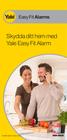 Easy Fit Alarms Skydda ditt hem med Yale Easy Fit Alarm An ASSA ABLOY Group brand Smartphone Alarm Flexibelt hemlarm, lätt att använda via en app i din smarta mobil Oavsett var du befinner dig måste du
Easy Fit Alarms Skydda ditt hem med Yale Easy Fit Alarm An ASSA ABLOY Group brand Smartphone Alarm Flexibelt hemlarm, lätt att använda via en app i din smarta mobil Oavsett var du befinner dig måste du
Snabbguide. för TellStick Net. Telldus Technologies AB www.telldus.com
 för TellStick Net Telldus Technologies AB Kära kund Denna snabbguiden hjälper dig genom installationen samt visar hur du använder grundfunktionerna i TellStick Net. Vi rekommenderar att du regelbundet
för TellStick Net Telldus Technologies AB Kära kund Denna snabbguiden hjälper dig genom installationen samt visar hur du använder grundfunktionerna i TellStick Net. Vi rekommenderar att du regelbundet
O365- Konfigurering av SmartPhone efter flytt till Office 365 alt ny installation
 O365- Konfigurering av SmartPhone efter flytt till Office 365 alt ny installation Denna guide är avsedd att hjälpa användare vars epost har blivit flyttad till Exchange Online och Office 365, samt för
O365- Konfigurering av SmartPhone efter flytt till Office 365 alt ny installation Denna guide är avsedd att hjälpa användare vars epost har blivit flyttad till Exchange Online och Office 365, samt för
Asgari of Sweden 720PRO. Snabbmanual. För att enkelt komma igång med våra senaste Asgari IP Kameror.
 Asgari of Sweden 720PRO Snabbmanual För att enkelt komma igång med våra senaste Asgari IP Kameror www.asgariofsweden.se 1 Innehållsförteckning Innehållsförteckning... 2 Förberedelser... 3 Inställning av
Asgari of Sweden 720PRO Snabbmanual För att enkelt komma igång med våra senaste Asgari IP Kameror www.asgariofsweden.se 1 Innehållsförteckning Innehållsförteckning... 2 Förberedelser... 3 Inställning av
Manual - Storegate Team med synk
 Manual - Storegate Team med synk Om tjänsten Med Storegate Team får du full kontroll över företagets viktiga digitala information. Du kan enkelt lagra, dela och synkronisera filer med högsta säkerhet inom
Manual - Storegate Team med synk Om tjänsten Med Storegate Team får du full kontroll över företagets viktiga digitala information. Du kan enkelt lagra, dela och synkronisera filer med högsta säkerhet inom
Passersystem VAKA 10
 Driftsättning & Snabbstart Passersystem VAKA 10 20003-1 Vaka snabbstart axema Sida 1 Copyright Axema Access Control AB, Stockholm 2011. 20003-sv Vaka quick guide Axema Access Control AB är ett svenskt
Driftsättning & Snabbstart Passersystem VAKA 10 20003-1 Vaka snabbstart axema Sida 1 Copyright Axema Access Control AB, Stockholm 2011. 20003-sv Vaka quick guide Axema Access Control AB är ett svenskt
Handhavandeinstruktion
 Handhavandeinstruktion för centralapparat AC 948 med LCD-manöverpanel AC 148 Denna instruktion är tänkt att läsas av den anläggningsansvarige. AC 148 Handhavande anläggningsansvarige Rev.03 010108 Grundläggande
Handhavandeinstruktion för centralapparat AC 948 med LCD-manöverpanel AC 148 Denna instruktion är tänkt att läsas av den anläggningsansvarige. AC 148 Handhavande anläggningsansvarige Rev.03 010108 Grundläggande
Sentrion intelligent säkerhet
 Sentrion intelligent säkerhet www www IP-kamera Mobilgränssnitt Internet Befintligt nätverk SIOM Dörr-/larmnod Sentrion Centralenhet www Dörr-/larmnod SIOM Larm Sentrion marknadens mest intelligenta säkerhetssystem
Sentrion intelligent säkerhet www www IP-kamera Mobilgränssnitt Internet Befintligt nätverk SIOM Dörr-/larmnod Sentrion Centralenhet www Dörr-/larmnod SIOM Larm Sentrion marknadens mest intelligenta säkerhetssystem
Manual Medomotion-appen
 Steg 1: Skapa konto Ladda ner appen på din mobiltelefon antingen via Google Play eller AppStore beroende på om du har en Android eller Iphone. Appen fungerar för båda systemen. För att hitta appen sök
Steg 1: Skapa konto Ladda ner appen på din mobiltelefon antingen via Google Play eller AppStore beroende på om du har en Android eller Iphone. Appen fungerar för båda systemen. För att hitta appen sök
snabbmanual för installation av trådlöst bredband och telefoni
 snabbmanual för installation av trådlöst bredband och telefoni STARTBOXEN INNEHÅLLER FÖLJANDE UTRUSTNING Trådlös gateway Två nätverkskablar Två telefonkablar Strömadapter Mellanpropp Testplugg Bredbandsbolaget
snabbmanual för installation av trådlöst bredband och telefoni STARTBOXEN INNEHÅLLER FÖLJANDE UTRUSTNING Trådlös gateway Två nätverkskablar Två telefonkablar Strömadapter Mellanpropp Testplugg Bredbandsbolaget
Snabbguide. till Mini-router
 Snabbguide till Mini-router Välkommen till din nya surftjänst! Med den här trådlösa Mini-routern surfar du på ett smartare sätt. Dels kan flera personer surfa på ett och samma abonnemang, dels kan du
Snabbguide till Mini-router Välkommen till din nya surftjänst! Med den här trådlösa Mini-routern surfar du på ett smartare sätt. Dels kan flera personer surfa på ett och samma abonnemang, dels kan du
Projektplatser & Samarbetsplatser: inloggning
 Projektplatser & Samarbetsplatser: inloggning Denna instruktion riktar sig mot externa användare och samarbetspartners som arbetar med ett pågående projekt eller samarbete för Lejonfastigheter. Tillvägagångssätt
Projektplatser & Samarbetsplatser: inloggning Denna instruktion riktar sig mot externa användare och samarbetspartners som arbetar med ett pågående projekt eller samarbete för Lejonfastigheter. Tillvägagångssätt
Manual - Storegate Team
 Manual - Storegate Team Om tjänsten Med Storegate Team får du full kontroll över företagets viktiga digitala information. Du kan enkelt lagra, dela och arbeta i filer med högsta säkerhet inom ditt företag.
Manual - Storegate Team Om tjänsten Med Storegate Team får du full kontroll över företagets viktiga digitala information. Du kan enkelt lagra, dela och arbeta i filer med högsta säkerhet inom ditt företag.
ITS Selfservice portal. Logga in utanför kontoret. Kontaktinformation:
 ITS Selfservice portal Logga in utanför kontoret Kontaktinformation: Helpdesk@itsnordic.se 0200-38 39 00 www.itsnordic.se Innehåll 1. Installera Google Authenticator (token)... 3 2. Aktivera Google Authenticator
ITS Selfservice portal Logga in utanför kontoret Kontaktinformation: Helpdesk@itsnordic.se 0200-38 39 00 www.itsnordic.se Innehåll 1. Installera Google Authenticator (token)... 3 2. Aktivera Google Authenticator
Solar Security. Solar Plus Ajax Security Hub Quick Start Guide
 Solar Plus Ajax Security Hub Quick Start Guide Lycka till med din nya Solar Plus Ajax Security Hub Välkommen till hjärnan i ditt nya Solar Plus alarmsystem. Security Hub ens trådlösa två-vägs Jeweller-teknologi
Solar Plus Ajax Security Hub Quick Start Guide Lycka till med din nya Solar Plus Ajax Security Hub Välkommen till hjärnan i ditt nya Solar Plus alarmsystem. Security Hub ens trådlösa två-vägs Jeweller-teknologi
Kom igång med din 4G WiFi-router. Det tar bara någon minut
 Kom igång med din 4G WiFi-router Det tar bara någon minut Innehållsförteckning Välkommen 2 Paketets innehåll 3 Vad är vad på routern 3 Symboler och lampor 4 Installation av routern 5 Anslut via trådlöst
Kom igång med din 4G WiFi-router Det tar bara någon minut Innehållsförteckning Välkommen 2 Paketets innehåll 3 Vad är vad på routern 3 Symboler och lampor 4 Installation av routern 5 Anslut via trådlöst
Hur du genomför ett videomöte
 1(6) Hur du genomför ett videomöte Du kan välja att genomföra ett videomöte på två sätt: via appen Min Hälsa eller via 1177 Vårdguiden. Du behöver tillgång till rätt utrustning och du behöver göra en del
1(6) Hur du genomför ett videomöte Du kan välja att genomföra ett videomöte på två sätt: via appen Min Hälsa eller via 1177 Vårdguiden. Du behöver tillgång till rätt utrustning och du behöver göra en del
INSTALLATIONSGUIDE Com Hem Tv Hub FiberLAN
 INSTALLATIONSGUIDE Com Hem Tv Hub FiberLAN FÖRPACKNINGEN INNEHÅLLER NÄR DU HAR DATAUTTAG Datauttag Com Hem Tv Hub Fjärrkontroll med batterier Dokumentation Nätverkskabel HDMI-kabel Nätadapter Programkort
INSTALLATIONSGUIDE Com Hem Tv Hub FiberLAN FÖRPACKNINGEN INNEHÅLLER NÄR DU HAR DATAUTTAG Datauttag Com Hem Tv Hub Fjärrkontroll med batterier Dokumentation Nätverkskabel HDMI-kabel Nätadapter Programkort
Vi finns nära dig. Telia Connect 4.1 Installationshandbok för PC Uppkopplingsprogram för Telia Mobilt bredband
 Vi finns nära dig TSPxxxx xxxx Telia Connect 4.1 Installationshandbok för PC Uppkopplingsprogram för Telia Mobilt bredband Personlig kundtjänst Privat: tel. 90 200 Företag: tel. 90 400 Öppet vardagar kl
Vi finns nära dig TSPxxxx xxxx Telia Connect 4.1 Installationshandbok för PC Uppkopplingsprogram för Telia Mobilt bredband Personlig kundtjänst Privat: tel. 90 200 Företag: tel. 90 400 Öppet vardagar kl
Om tjänsten. Att komma igång. Installation för mobil. Installation för dator
 BASIC mac OS Snabbguide Om tjänsten icentrex är ett samarbetsverktyg för hela ert företag. Tjänsten finns tillgänglig för alla användare i din organisation. Applikationen är kompatibel med iphone ios,
BASIC mac OS Snabbguide Om tjänsten icentrex är ett samarbetsverktyg för hela ert företag. Tjänsten finns tillgänglig för alla användare i din organisation. Applikationen är kompatibel med iphone ios,
Passersystem VAKA 10
 Driftsättning & Snabbstart Passersystem VAKA 10 axema Sida 1 Copyright Axema Access Control AB, Stockholm 2011. 20003-03 Vaka quick guide Axema Access Control AB är ett svenskt säkerhetsföretag som sedan
Driftsättning & Snabbstart Passersystem VAKA 10 axema Sida 1 Copyright Axema Access Control AB, Stockholm 2011. 20003-03 Vaka quick guide Axema Access Control AB är ett svenskt säkerhetsföretag som sedan
Snabbguide mini-router.
 TM TP_0_06-0 Med reservation för tryckfel. Funderar du över något? Läs mer på tele.se eller kontakta oss på: Kundservice Privat: 077-5 5 5 Kundservice Företag: 000- är ett varumärke som tillhör ETSI. Snabbguide
TM TP_0_06-0 Med reservation för tryckfel. Funderar du över något? Läs mer på tele.se eller kontakta oss på: Kundservice Privat: 077-5 5 5 Kundservice Företag: 000- är ett varumärke som tillhör ETSI. Snabbguide
Kom igång med lånad ipad
 Kom igång med lånad ipad Denna instruktionsmanual beskriver hur du: 1. Förbereder och ställer in din ipad innan du kan använda den 2. Rensar din lånade ipad innan du lämnar tillbaka den OBS! Notera att
Kom igång med lånad ipad Denna instruktionsmanual beskriver hur du: 1. Förbereder och ställer in din ipad innan du kan använda den 2. Rensar din lånade ipad innan du lämnar tillbaka den OBS! Notera att
Handbok för ditt Verisure larmsystem
 Handbok för ditt Verisure larmsystem 1 Innehåll Välkommen till oss... 3 Larma på och av... 4 Vad händer när larmet går?... 6 Mina Sidor... 8 Håll koll på hemmet med Verisure App... 10 Hantera användare,
Handbok för ditt Verisure larmsystem 1 Innehåll Välkommen till oss... 3 Larma på och av... 4 Vad händer när larmet går?... 6 Mina Sidor... 8 Håll koll på hemmet med Verisure App... 10 Hantera användare,
ditt mobila bredband från Net 1
 Kom igång med ditt mobila bredband från Net 1 Gateway D-35 1 Innehållsförteckning Välkommen Välkommen...s 2 Välkommen som kund hos Net 1! Läs noga igenom denna quickguide. Här hittar du information om
Kom igång med ditt mobila bredband från Net 1 Gateway D-35 1 Innehållsförteckning Välkommen Välkommen...s 2 Välkommen som kund hos Net 1! Läs noga igenom denna quickguide. Här hittar du information om
Inloggning till Winst och installation av Java för användare med Mac
 Inloggning till Winst och installation av Java för användare med Mac Version 1.0 2014-02-24 2 (5) Innehåll 1 FÖRUTSÄTTNINGAR... 3 2 LADDA NER OCH INSTALLERA JAVA... 3 3 INLOGGNING TILL WINST MED MAC...
Inloggning till Winst och installation av Java för användare med Mac Version 1.0 2014-02-24 2 (5) Innehåll 1 FÖRUTSÄTTNINGAR... 3 2 LADDA NER OCH INSTALLERA JAVA... 3 3 INLOGGNING TILL WINST MED MAC...
Bruksanvisning för VeraPlus
 Bruksanvisning för VeraPlus Börja med att installera VeraPlus Öppna förpackningen och plocka ut allt innehåll. I förpackningen finner du: Installation 1. Anslut nätverkskabeln i nätverksporten på baksidan
Bruksanvisning för VeraPlus Börja med att installera VeraPlus Öppna förpackningen och plocka ut allt innehåll. I förpackningen finner du: Installation 1. Anslut nätverkskabeln i nätverksporten på baksidan
Kom igång med lånad ipad
 Kom igång med lånad ipad Denna instruktionsmanual beskriver hur du: 1. Förbereder och ställer in din ipad innan du kan använda den 2. Rensar din lånade ipad innan du lämnar tillbaka den OBS! Notera att
Kom igång med lånad ipad Denna instruktionsmanual beskriver hur du: 1. Förbereder och ställer in din ipad innan du kan använda den 2. Rensar din lånade ipad innan du lämnar tillbaka den OBS! Notera att
Startanvisning för Bornets Internet
 Startanvisning för Bornets Internet Denna guide kommer att hjälpa dig igång med Bornets Internet. Sidan 1 av 41 Innehållsförteckning Titel Sidan Kapitel 1. Introduktion... 3 Kapitel 2. TCP/IP-inställningar
Startanvisning för Bornets Internet Denna guide kommer att hjälpa dig igång med Bornets Internet. Sidan 1 av 41 Innehållsförteckning Titel Sidan Kapitel 1. Introduktion... 3 Kapitel 2. TCP/IP-inställningar
Användarmanual. Installation av hemlarm. Kom igång med ditt nya hemlarm
 Användarmanual Installation av hemlarm Kom igång med ditt nya hemlarm på 07-7 7 00 så hjälper vi dig att justera dina inställningar. Bild. Följande utrustning ska finnas i din kartong:. Larmenhet. Strömkabel.
Användarmanual Installation av hemlarm Kom igång med ditt nya hemlarm på 07-7 7 00 så hjälper vi dig att justera dina inställningar. Bild. Följande utrustning ska finnas i din kartong:. Larmenhet. Strömkabel.
Välkommen till Capture.
 Välkommen till Capture http://capture-app.com Välkommen till Capture! Med Capture kan du spara, se och dela dina bilder och videor på alla dina enheter mobil, surfplatta och PC/ Mac. När du har laddat
Välkommen till Capture http://capture-app.com Välkommen till Capture! Med Capture kan du spara, se och dela dina bilder och videor på alla dina enheter mobil, surfplatta och PC/ Mac. När du har laddat
Version 1.6 Utfärdare Anton Lundin
 1 of 14 Innehåll 1 Inledning... 2 2 Konfigurera flerfaktorsinloggning... 2 3 Registrera enhet i Intune... 4 4 Konfigurera applikationer... 7 4.1 Mail i mobil enhet... 7 4.2 Skype i mobil enhet... 8 4.3
1 of 14 Innehåll 1 Inledning... 2 2 Konfigurera flerfaktorsinloggning... 2 3 Registrera enhet i Intune... 4 4 Konfigurera applikationer... 7 4.1 Mail i mobil enhet... 7 4.2 Skype i mobil enhet... 8 4.3
VÄLKOMMEN TILL OWNIT!
 INSTALLATIONSMANUAL Bästa VÄLKOMMEN bredbandskund! TILL OWNIT! VÄLKOMMEN TILL OWNIT! Du har nu mottagit dina uppgifter från Ownit som är är nödvändiga för för dig dig för för att att du du skall skall
INSTALLATIONSMANUAL Bästa VÄLKOMMEN bredbandskund! TILL OWNIT! VÄLKOMMEN TILL OWNIT! Du har nu mottagit dina uppgifter från Ownit som är är nödvändiga för för dig dig för för att att du du skall skall
Integration med Vitec Express
 i Softphone Integration med Vitec Express Med s molnväxellösning FrontOffice och Vitecs molnbaserade affärssystem Vitec Express kan mäklare jobba i Vitec och kommunicera med kunder på ett mycket enkelt
i Softphone Integration med Vitec Express Med s molnväxellösning FrontOffice och Vitecs molnbaserade affärssystem Vitec Express kan mäklare jobba i Vitec och kommunicera med kunder på ett mycket enkelt
Bruksanvisning för ditt larmsystem. System: Domonial
 Bruksanvisning för ditt larmsystem System: Domonial Välkommen till Sector Alarm Tack för att du valt ett larmsystem från Sector Alarm! Bruksanvisningen som du har i handen ska fungera som ett stöd i den
Bruksanvisning för ditt larmsystem System: Domonial Välkommen till Sector Alarm Tack för att du valt ett larmsystem från Sector Alarm! Bruksanvisningen som du har i handen ska fungera som ett stöd i den
Vad finns i paketet. Detta bör finnas i paketet: Ett trådlöst modem, E5 Ett batteri Denna manual samt säkerhetsinformation En USB-kabel En nätadapter
 Innehåll Vad finns i paketet. 2 Lär känna ditt modem.. 3 Förbered modemet för användning 5 Starta modemet första gången. 6 Koppla upp en dator via USB.. 8 Koppla upp en eller flera enheter via WiFi.. 9
Innehåll Vad finns i paketet. 2 Lär känna ditt modem.. 3 Förbered modemet för användning 5 Starta modemet första gången. 6 Koppla upp en dator via USB.. 8 Koppla upp en eller flera enheter via WiFi.. 9
INLOGGNING 1 (6) Det finns två sätt att logga in i Privera: Med engångslösenord till mobiltelefon Med engångslösenord till e-post
 1 (6) INLOGGNING Det finns två sätt att logga in i Privera: Med engångslösenord till mobiltelefon Med engångslösenord till e-post Om du väljer att aktivera inloggning med engångslösenord som genereras
1 (6) INLOGGNING Det finns två sätt att logga in i Privera: Med engångslösenord till mobiltelefon Med engångslösenord till e-post Om du väljer att aktivera inloggning med engångslösenord som genereras
GIVETVIS. SKA DU HA INTERNET I DIN LÄGENHET! En guide till hur du installerar internet i ditt nya hem.
 GIVETVIS SKA DU HA INTERNET I DIN LÄGENHET! En guide till hur du installerar internet i ditt nya hem. INTERNET EN SJÄLVKLARHET Internet är en standard i våra lägenheter, precis som vatten, el och värme.
GIVETVIS SKA DU HA INTERNET I DIN LÄGENHET! En guide till hur du installerar internet i ditt nya hem. INTERNET EN SJÄLVKLARHET Internet är en standard i våra lägenheter, precis som vatten, el och värme.
Bruksanvisning. Larmsystem: Sector Alarm TC
 Bruksanvisning Larmsystem: Sector Alarm TC Välkommen till Sector Alarm Bruksanvisningen som du har i handen ska fungera som ett stöd i den dagliga användningen. Läs gärna igenom den för att få tips om
Bruksanvisning Larmsystem: Sector Alarm TC Välkommen till Sector Alarm Bruksanvisningen som du har i handen ska fungera som ett stöd i den dagliga användningen. Läs gärna igenom den för att få tips om
Felsökningsguide för Asgari-kameror
 Felsökningsguide för Asgari-kameror Välkommen till vår felsökningsguide! Här finner du lösningar på de vanligaste problemen som kan uppstå på vissa datorer och enheter. Om du fortfarande behöver mer hjälp
Felsökningsguide för Asgari-kameror Välkommen till vår felsökningsguide! Här finner du lösningar på de vanligaste problemen som kan uppstå på vissa datorer och enheter. Om du fortfarande behöver mer hjälp
Kom igång med lånad ipad
 Kom igång med lånad ipad Denna instruktionsmanual beskriver hur du: 1. Förbereder och ställer in din ipad innan du kan använda den 2. Rensar din lånade ipad innan du lämnar tillbaka den OBS! Notera att
Kom igång med lånad ipad Denna instruktionsmanual beskriver hur du: 1. Förbereder och ställer in din ipad innan du kan använda den 2. Rensar din lånade ipad innan du lämnar tillbaka den OBS! Notera att
Kom igång med 100Koll.
 Kom igång med 100Koll. Vi tror på handling. 100Koll innehåll Förbered smartplug 2 smartplugs Wet Wet Dry Dry 1. Sätt i en smartplug i valfritt uttag. OBS! Du kan bara installera en åt gången, vänta därför
Kom igång med 100Koll. Vi tror på handling. 100Koll innehåll Förbered smartplug 2 smartplugs Wet Wet Dry Dry 1. Sätt i en smartplug i valfritt uttag. OBS! Du kan bara installera en åt gången, vänta därför
Användarmanual TM40/TM50 Manöverpanelen
 Användarmanual TM40/TM50 Manöverpanelen Innehåll 1. TM50s Användargränssnitt... 1 1.1 Layout... 1 2. Använda TM50... 2 2.1. Tillkoppla och Frånkoppla Systemet... 2 2.1.1 MG5050/Spectra... 3 2.1.2 EVO serien...
Användarmanual TM40/TM50 Manöverpanelen Innehåll 1. TM50s Användargränssnitt... 1 1.1 Layout... 1 2. Använda TM50... 2 2.1. Tillkoppla och Frånkoppla Systemet... 2 2.1.1 MG5050/Spectra... 3 2.1.2 EVO serien...
Börja med att ladda ner appen Blacklens till din mobil. Finns både till iphone på Apple Store och till Android på Google Play.
 Sida 1 BLACKLENS APPEN Börja med att ladda ner appen Blacklens till din mobil. Finns både till iphone på Apple Store och till Android på Google Play. ANSLUTNING Det finns två sätt att ansluta kameran på:
Sida 1 BLACKLENS APPEN Börja med att ladda ner appen Blacklens till din mobil. Finns både till iphone på Apple Store och till Android på Google Play. ANSLUTNING Det finns två sätt att ansluta kameran på:
Android-app. www.bildtelefoni.net. Användarmanual 1.0. Copyright 2013 bildtelefoni.net
 Android-app Användarmanual 1.0 www.bildtelefoni.net Copyright 2013 bildtelefoni.net Fokus på tillgänglighet Med Android-appen kan alla som använder en smarttelefon eller surfplatta med Android få enkel
Android-app Användarmanual 1.0 www.bildtelefoni.net Copyright 2013 bildtelefoni.net Fokus på tillgänglighet Med Android-appen kan alla som använder en smarttelefon eller surfplatta med Android få enkel
Installation av e-post i Mac Mail 10.3 (2017) För kunder hos Argonova Systems med maildrift hos GleSYS
 Installation av e-post i Mac Mail 10.3 (2017) För kunder hos Argonova Systems med maildrift hos GleSYS Vänligen notera att, Apple har en tendens att ofta göra små justeringar i OSX-appen Mail vilket medför
Installation av e-post i Mac Mail 10.3 (2017) För kunder hos Argonova Systems med maildrift hos GleSYS Vänligen notera att, Apple har en tendens att ofta göra små justeringar i OSX-appen Mail vilket medför
Användarmenyn. S k r i v d i n k o d...
 Användarmanual Användarmenyn När larmsystemet är i frånkopplat läge kan användarmenyn nås genom att en användare skriver in sin PIN-kod. Från användarmenyn kan larmsystemet sedan larmas på, sättas i skalskyddsläge,
Användarmanual Användarmenyn När larmsystemet är i frånkopplat läge kan användarmenyn nås genom att en användare skriver in sin PIN-kod. Från användarmenyn kan larmsystemet sedan larmas på, sättas i skalskyddsläge,
GIVETVIS. SKA DU HA INTERNET I DIN LÄGENHET! En guide till hur du installerar internet i ditt nya hem.
 GIVETVIS SKA DU HA INTERNET I DIN LÄGENHET! En guide till hur du installerar internet i ditt nya hem. INTERNET EN SJÄLVKLARHET Internet är en standard i våra lägenheter, precis som vatten, el och värme.
GIVETVIS SKA DU HA INTERNET I DIN LÄGENHET! En guide till hur du installerar internet i ditt nya hem. INTERNET EN SJÄLVKLARHET Internet är en standard i våra lägenheter, precis som vatten, el och värme.
Ladda ner och konfigurera appen
 Ladda ner och konfigurera appen Ladda ner appen via App Store/Play Butik 1 2 1 Starta appen App Store/Play Butik och klicka på Sök. 2 Skriv 3frontoffice i sökrutan och tryck på Sök. 3 Klicka på Hämta följt
Ladda ner och konfigurera appen Ladda ner appen via App Store/Play Butik 1 2 1 Starta appen App Store/Play Butik och klicka på Sök. 2 Skriv 3frontoffice i sökrutan och tryck på Sök. 3 Klicka på Hämta följt
YachtSafe GPS-alarm Manual
 YachtSafe GPS-alarm Manual G31 & G32 N 30 32.89 E 114 18.04 Version 2018 l VETEL AB l info@vetel.se l www.yachtsafe.se l Göteborg l Sverige Installation av larmenheten 1. Montera larmenheten stående eller
YachtSafe GPS-alarm Manual G31 & G32 N 30 32.89 E 114 18.04 Version 2018 l VETEL AB l info@vetel.se l www.yachtsafe.se l Göteborg l Sverige Installation av larmenheten 1. Montera larmenheten stående eller
Manual Skogsappen - Hemkomstkontroll
 Manual Skogsappen - Hemkomstkontroll Detta dokument utgör användarhandledningen till funktionen hemkomstkontroll i mobilappen Skogsappen som tillhör tjänsten epiforest. E p i s c o p e M o n i t o r i
Manual Skogsappen - Hemkomstkontroll Detta dokument utgör användarhandledningen till funktionen hemkomstkontroll i mobilappen Skogsappen som tillhör tjänsten epiforest. E p i s c o p e M o n i t o r i
Vaka Användarmanual. Användarmanual. VAKA Passersystem
 Användarmanual VAKA Passersystem axema Sida 1 Copyright Axema Access Control AB, Stockholm 2012. 200xx-sv Vaka användarmanual Axema Access Control AB är ett svenskt säkerhetsföretag som sedan 1992 utvecklar
Användarmanual VAKA Passersystem axema Sida 1 Copyright Axema Access Control AB, Stockholm 2012. 200xx-sv Vaka användarmanual Axema Access Control AB är ett svenskt säkerhetsföretag som sedan 1992 utvecklar
Samsung NVR SRN-473S/873S/1673S Quick guide till web/app anslutning
 Samsung NVR SRN-473S/873S/1673S Quick guide till web/app anslutning Förberedelser Anslut dina Samsung kameror till PoE porten på NVR en. Anslut en nätverkskabel till Viewer porten på NVR en och koppla
Samsung NVR SRN-473S/873S/1673S Quick guide till web/app anslutning Förberedelser Anslut dina Samsung kameror till PoE porten på NVR en. Anslut en nätverkskabel till Viewer porten på NVR en och koppla
Quick start guide Compare-IT Användarmanual för applikation
 Quick start guide Compare-IT Användarmanual för applikation Utgåva version: 2018/05/24 Ansvarig utgivare: Compare-IT Nordic AB Quick start guide - Kom igång Alternativ 1: Registrera med app My smart house
Quick start guide Compare-IT Användarmanual för applikation Utgåva version: 2018/05/24 Ansvarig utgivare: Compare-IT Nordic AB Quick start guide - Kom igång Alternativ 1: Registrera med app My smart house
Kom igång med din smarta belysning
 Kom igång med din smarta belysning Kom igång med Casambi! Ta hem appen! Ladda ner Casambi gratis på Google Play eller App Store. Logga in på ditt nätverk Under fliken Nätverk kan du se ditt nätverk. Klicka
Kom igång med din smarta belysning Kom igång med Casambi! Ta hem appen! Ladda ner Casambi gratis på Google Play eller App Store. Logga in på ditt nätverk Under fliken Nätverk kan du se ditt nätverk. Klicka
Sector Alarm AB Ordlista Larmsystemets manöverpanel Tillkoppling Hemmatillkoppling... 10
 Innehållsförteckning Sector Alarm AB......................................... 4 Ordlista.............................................. 5-6 Larmsystemets manöverpanel............................. 7-8 Tillkoppling..........................................
Innehållsförteckning Sector Alarm AB......................................... 4 Ordlista.............................................. 5-6 Larmsystemets manöverpanel............................. 7-8 Tillkoppling..........................................
Ksenia laborationsplatta villa 90x40 cm Programmering
 +P1 M1 M2 - + P1 M3 M4 - NC C NO +A +R Preliminär manual Ksenia laborationsplatta villa 90x40 cm LABORATIONSPLATTA LARMSYSTEM KSENIA Borra hål 4 mm Centralapparat lares 16IP CA El/teknikrum +P i1 i2 -
+P1 M1 M2 - + P1 M3 M4 - NC C NO +A +R Preliminär manual Ksenia laborationsplatta villa 90x40 cm LABORATIONSPLATTA LARMSYSTEM KSENIA Borra hål 4 mm Centralapparat lares 16IP CA El/teknikrum +P i1 i2 -
Läs detta innan du sätter igång!
 Läs detta innan du sätter igång! Om du bor i en fastighet som är ansluten till Örebros öppna stadsnät skall du ansluta din dator till bostadens LAN-uttag. Inkopplingen görs med en nätverkskabel från datorns
Läs detta innan du sätter igång! Om du bor i en fastighet som är ansluten till Örebros öppna stadsnät skall du ansluta din dator till bostadens LAN-uttag. Inkopplingen görs med en nätverkskabel från datorns
Ver 2.1. PITBULL PRO Kom igång
 Ver 2.1 PITBULL PRO FörberedELSER Tack för din beställning av PITBULL, nu skall vi steg för steg installera larmet tillsammans. CENTRALENHETEN 7 Pitbull består av en larmcentral som är inbyggd i en rörelsesensor.
Ver 2.1 PITBULL PRO FörberedELSER Tack för din beställning av PITBULL, nu skall vi steg för steg installera larmet tillsammans. CENTRALENHETEN 7 Pitbull består av en larmcentral som är inbyggd i en rörelsesensor.
PREMIUM COMAI WEBBKALENDER
 1 PREMIUM COMAI WEBBKALENDER 2.0 ADMINISTRATÖR utvecklar och säljer anpassningsbara smartphone 2 Innehåll 1 Inledning... 3 1.1 Terminologi... 3 1.2 Teknisk kravspecifikation... 4 1.3 Behörigheter... 4
1 PREMIUM COMAI WEBBKALENDER 2.0 ADMINISTRATÖR utvecklar och säljer anpassningsbara smartphone 2 Innehåll 1 Inledning... 3 1.1 Terminologi... 3 1.2 Teknisk kravspecifikation... 4 1.3 Behörigheter... 4
Det finns två varianter av inloggning den enkla varianten kräver inte något BankID/SMS utan bara ditt användarnamn och lösenord.
 Guide för att logga in på Portal (F5) som ersätter Mobility Guard Ett nytt sätt och ny adress att logga in/ut på. Adressen är portal.trollhattan.se Det finns två varianter av inloggning den enkla varianten
Guide för att logga in på Portal (F5) som ersätter Mobility Guard Ett nytt sätt och ny adress att logga in/ut på. Adressen är portal.trollhattan.se Det finns två varianter av inloggning den enkla varianten
Användarhandledning Nordea Swish Företag App
 Användarhandledning Nordea Swish Företag App Swish Företag Ta betalt enklare App, manual version 2.0 Innehåll 1 Nordea Swish Företag App... 3 1.1 Kort introduktion... 3 1.2 Användare av Nordea Swish Företag
Användarhandledning Nordea Swish Företag App Swish Företag Ta betalt enklare App, manual version 2.0 Innehåll 1 Nordea Swish Företag App... 3 1.1 Kort introduktion... 3 1.2 Användare av Nordea Swish Företag
Passersystem VAKA 10
 Driftsättning & Snabbstart Passersystem VAKA 10 20003-1 Vaka snabbstart axema Sida 1 Driftsättning & Snabbstart Passersystem VAKA 10 20003-1 Vaka snabbstart axema Sida 1 Driftsättning & Snabbstart Passersystem
Driftsättning & Snabbstart Passersystem VAKA 10 20003-1 Vaka snabbstart axema Sida 1 Driftsättning & Snabbstart Passersystem VAKA 10 20003-1 Vaka snabbstart axema Sida 1 Driftsättning & Snabbstart Passersystem
Instal ationsmanual smartcomfort50
 Installationsmanual smartcomfort50 Ingående produkter i paketet: 1.Termostat (inkl batterier) 2.Smart-plug 3.Gateway (inkl kablage) 4. Smart comfort App Viktigt! Läs igenom varje installationssteg innan
Installationsmanual smartcomfort50 Ingående produkter i paketet: 1.Termostat (inkl batterier) 2.Smart-plug 3.Gateway (inkl kablage) 4. Smart comfort App Viktigt! Läs igenom varje installationssteg innan
Installationshandbok
 Installationshandbok för Observit RSS Version 5.1 Observera Manualen används vid nyinstallation. Medföljande Axis kamerapaket innehåller ett produktblad som skall användas. Vid frågor kontakta support,
Installationshandbok för Observit RSS Version 5.1 Observera Manualen används vid nyinstallation. Medföljande Axis kamerapaket innehåller ett produktblad som skall användas. Vid frågor kontakta support,
KOM I GÅNG MED DIN HANDBOK STANDARD FRÅN THOLIN & LARSSON
 KOM I GÅNG MED DIN HANDBOK STANDARD FRÅN THOLIN & LARSSON Kom i gång med din handbok Standard Innehåll 1 Börja redigera 2 Arbetsbordet 3 Redaktörsfliken 3.1 Uppstart: Att-göra-listor 4 Redigera innehåll
KOM I GÅNG MED DIN HANDBOK STANDARD FRÅN THOLIN & LARSSON Kom i gång med din handbok Standard Innehåll 1 Börja redigera 2 Arbetsbordet 3 Redaktörsfliken 3.1 Uppstart: Att-göra-listor 4 Redigera innehåll
Innehållsförteckning. Logga in med etjänstekort i Infektionsregistret 3. Installation av kortläsare till e-tjänstekort 3
 Instruktioner för inloggning, behörighetsansökan, användning av e-tjänstekort till Infektionsregistret samt installation av kortläsare till e-tjänstekort 1 Innehållsförteckning Logga in med etjänstekort
Instruktioner för inloggning, behörighetsansökan, användning av e-tjänstekort till Infektionsregistret samt installation av kortläsare till e-tjänstekort 1 Innehållsförteckning Logga in med etjänstekort
Innehåll. 1 Dokumentbeskrivning 3. 2 Användarinformation 3. 3 Installations anvisning 5. 3.1 Starta upp enheten 5
 Version: 1.1 1 Innehåll 1 Dokumentbeskrivning 3 2 Användarinformation 3 3 Installations anvisning 5 3.1 Starta upp enheten 5 3.2 Sätta skärmlåskod 8 3.3 Skapa Google konto 10 3.4 Installera Mobileiron
Version: 1.1 1 Innehåll 1 Dokumentbeskrivning 3 2 Användarinformation 3 3 Installations anvisning 5 3.1 Starta upp enheten 5 3.2 Sätta skärmlåskod 8 3.3 Skapa Google konto 10 3.4 Installera Mobileiron
Innehåll. 1 Dokumentbeskrivning 3. 2 Användarinformation 3. 3 Installations anvisning Starta upp enheten 4
 Version: 1.1 1 Innehåll 1 Dokumentbeskrivning 3 2 Användarinformation 3 3 Installations anvisning 4 3.1 Starta upp enheten 4 3.2 Sätta skärmlåskod 7 3.3 Skapa Google konto 9 3.4 Installera Mobileiron och
Version: 1.1 1 Innehåll 1 Dokumentbeskrivning 3 2 Användarinformation 3 3 Installations anvisning 4 3.1 Starta upp enheten 4 3.2 Sätta skärmlåskod 7 3.3 Skapa Google konto 9 3.4 Installera Mobileiron och
